Rất ít có khả năng tài khoản Facebook của bạn bị khóa chỉ vì Facebook phát hiện ra bạn dùng những cái tên thân mật, ngộ nghĩnh thay cho tên thật của mình, mặc dù điều khoản sử dụng thì ghi rõ rằng bạn không được cung cấp thông tin cá nhân sai lệch. Sự việc chỉ trở nên nghiêm trọng hơn nếu bạn giả danh một người nổi tiếng, khi đó rất dễ bị báo cáo vi phạm và việc bị khóa tài khoản là điều đương nhiên.
Tuy vậy, vì sao bạn vẫn nên đổi tên Facebook trở về với tên thật của mình? Bạn nên đổi nếu không muốn mất tài khoản đó vì không thể xác nhận “chính chủ” trong rất nhiều trường hợp nhầm lẫn và tranh chấp khác. Vì thế bạn trở về với tên thật càng sớm thì càng đỡ lo, nhất là khi Facebook ngày càng có những cơ chế quản lý danh tính chặt hơn.
Hướng dẫn đổi tên Facebook về tên thật
Đổi tên Facebook trở về với tên thật không có gì quá khó, ở đây ICTnews chỉ hướng dẫn cơ bản để bất kỳ ai cũng có thể tự mình đổi về tên thật mà không cần nhờ trợ giúp.
Bước 1: Trên trang Facebook cá nhân của bạn, hãy nhấn vào biểu tượng tam giác ngược phía trên cùng bên phải rồi chọn Settings (chọn Thiết lập nếu bạn đang dùng tiếng Việt).
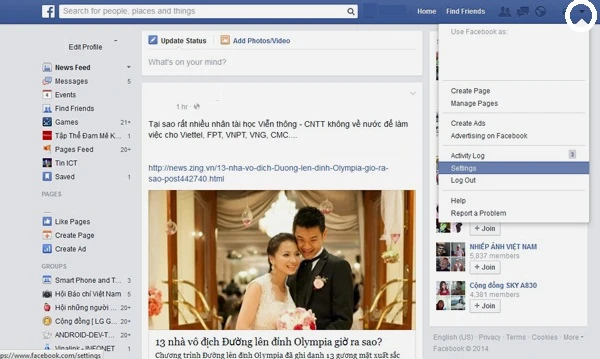 |
| Hướng dẫn đổi tên Facebook: Trên trang Facebook cá nhân của bạn, hãy nhấn vào biểu tượng tam giác ngược phía trên cùng bên phải (khoanh tròn) rồi chọn Settings (màu đậm). |
Bước 2: Trong mục General (Chung), bạn sẽ có lựa chọn để tùy chỉnh các thông tin tài khoản cơ bản. Hãy nhấn vào chữ Edit (Chỉnh sửa) bên phải của dòng Name (Tên) ngay đầu tiên.
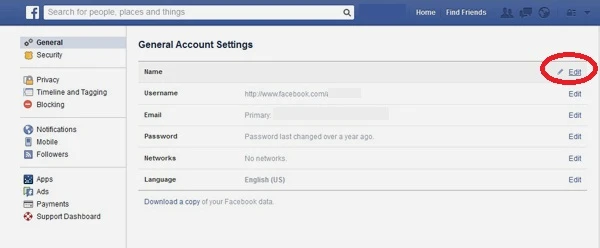 |
| Hướng dẫn đổi tên Facebook: Trong mục General, bạn sẽ có lựa chọn để tùy chỉnh các thông tin tài khoản cơ bản. Hãy nhấn vào Edit (khoanh đỏ) bên phải của dòng Name ngay đầu tiên. |
Bước 3: Thay đổi tên Facebook của bạn theo mẫu dưới đây:
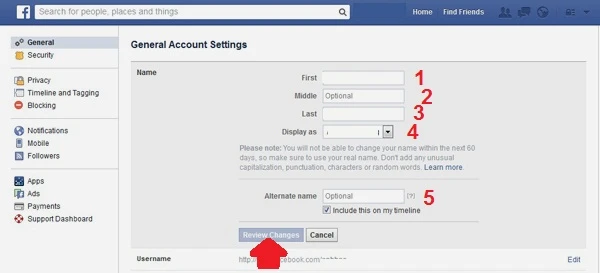 |
| Hướng dẫn đổi tên Facebook: Thay đổi tên Facebook của bạn theo mẫu đơn trong hình. Sau khi điền xong, hãy ấn Review Changes (Xem lại thay đổi). |
Trong hình trên, khung số 1 là nơi bạn điền tên mình.
Khung số 2 là nơi bạn điền tên đệm (khung này bạn có thể bỏ trống).
Khung số 3 là nơi bạn điền họ của mình.
Khung số 4 là nơi bạn chọn cách hiển thị tên của mình xuôi hay ngược (ví dụ là Nguyễn Văn A hay Văn A Nguyễn).
Khung số 5 là nơi bạn điền tên thân mật của mình nếu có, tên này sẽ được đóng trong ngoặc kép trong trang Facebook cá nhân.
Bước 4: Facebook sẽ cho bạn nhìn lại tên bạn định dùng một lần nữa với khuyến cáo rằng cái tên này sẽ không được thay đổi trong vòng 60 ngày tới. Nếu đã chấp nhận, hãy nhập mật khẩu tài khoản Facebook vào ô trống vào nhấn Save Changes.
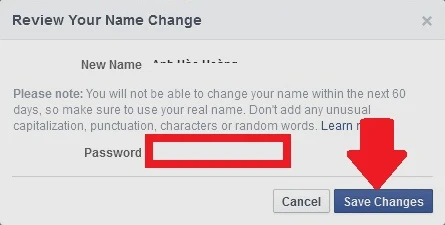 |
| Hướng dẫn đổi tên Facebook: Nếu chấp nhận điều khoản không đổi tên lần nữa trong vòng 60 ngày tới, hãy nhập mật khẩu tài khoản Facebook vào ô trống (khung đỏ) vào nhấn Save Changes (mũi tên). |
Bước 5: Kiểm tra lại tên bạn vừa đổi trong trang cá nhân của mình. Lúc này nếu bạn trở lại trang chỉnh sửa tên Facebook, sẽ có dòng thông báo “Bạn không thể đổi tên nữa vì bạn vừa mới đổi trong vòng 60 ngày qua” (mặc dù tên thân mật vẫn có thể đổi).
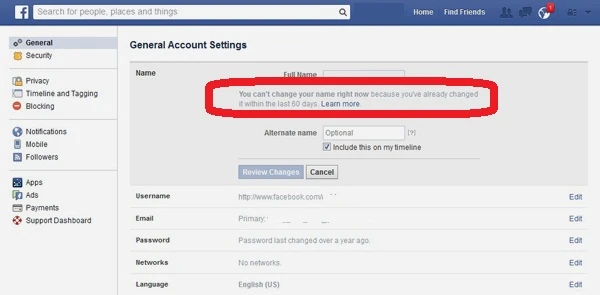 |
| Hướng dẫn đổi tên Facebook: Lúc này nếu bạn trở lại trang chỉnh sửa tên Facebook, sẽ có dòng thông báo “Bạn không thể đổi tên nữa vì bạn vừa mới đổi trong vòng 60 ngày qua” (khoanh đỏ). |
Hướng dẫn đổi tên Facebook về tên thật khi đang vướng “điều khoản 60 ngày”
“Điều khoản 60 ngày”, như đã nhắc đến ở trên, là khoảng thời gian Facebook không cho phép người dùng đổi tên lần nữa, sau khi vừa mới đổi lần đầu tiên. Vì có điều khoản này nên nếu là người thường thay tên Facebook cho vui, bạn rất có thể đang vướng không thể đổi về tên thật và phải sốt ruột nhìn bạn bè ào ạt trở về với tên thật.
Trước đây Facebook áp dụng “điều khoản 5 lần”, nghĩa là mỗi người chỉ đổi được đổi tên 5 lần. Điều khoản này nghe có vẻ nghiêm ngặt hơn nhưng lại có lỗ hổng để người dùng có thể đổi tên Facebook lần thứ 6 trên bản di động. Bây giờ thì đã khác, chưa ai tìm ra được lỗ hổng nào để đổi tên Facebook khi chưa đủ 60 ngày.
Vì thế không có thủ thuật nào mà muốn đổi tên Facebook về tên thật khi đang vướng “điều khoản 60 ngày”, bạn chỉ còn có thể thành thật khai báo.
Bước 1: Trên trang Facebook cá nhân của bạn, hãy nhấn vào biểu tượng tam giác ngược phía trên cùng bên phải rồi chọn Help (chọn Trợ giúp nếu bạn đang dùng tiếng Việt).
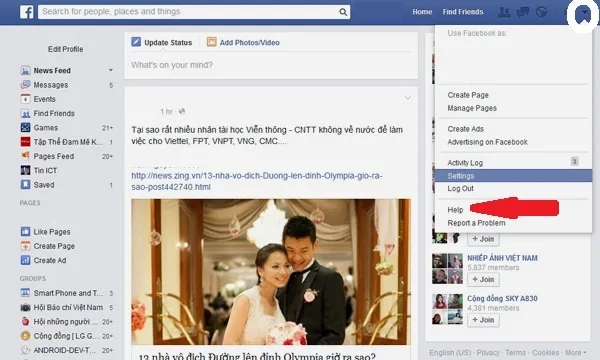 |
| Hướng dẫn đổi tên Facebook: Trên trang Facebook cá nhân của bạn, hãy nhấn vào biểu tượng tam giác ngược phía trên cùng bên phải (khoanh tròn) rồi chọn Help (mũi tên). |
Bước 2: Trong trang trợ giúp của Facebook, hãy vào mục Manage Your Account (Quản lý tài khoản của bạn) => Account Settings (Thiết Lập Tài Khoản) => Change Your Name & Birthday (Thay đổi tên & ngày sinh), sau đó chọn câu hỏi Why wasn’t my name change approved? (Yêu cầu thay đổi tên của tôi không được phê duyệt) rồi bấm đường dẫn let us know (“hãy cho chúng tôi biết”). Hoặc bạn cũng có thể vào thẳng địa chỉ facebook.com/help/contact/245617802141709.
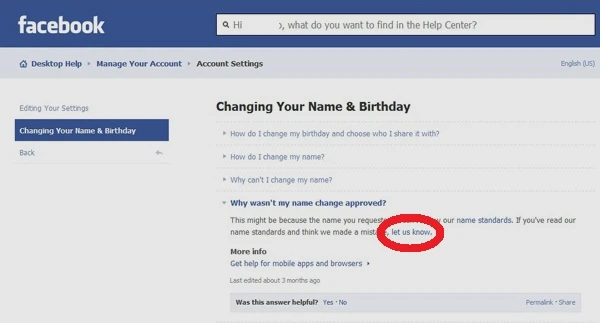 |
| Hướng dẫn đổi tên Facebook: Trong trang trợ giúp của Facebook, hãy vào mục Manage Your Account => Account Settings => Change Your Name & Birthday, sau đó chọn câu hỏi “Why wasn’t my name change approved?” rồi bấm đường dẫn “let us know” (khoanh đỏ). |
Bước 3: Đường dẫn này sẽ dẫn bạn đến mẫu đơn đề nghị đổi lại tên chính thức gửi lên Facebook, trong đó bạn sẽ phải giải thích rõ lý do đổi và cung cấp ảnh chụp giấy tờ tùy thân làm đối chứng.
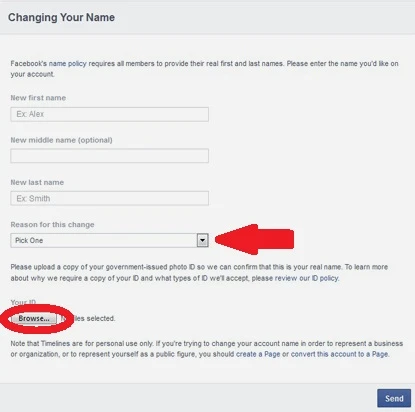 |
| Hướng dẫn đổi tên Facebook: Đường dẫn này sẽ dẫn bạn đến mẫu đơn đề nghị đổi lại tên chính thức gửi lên Facebook, trong đó bạn sẽ phải giải thích rõ lý do đổi (mũi tên) và cung cấp ảnh chụp giấy tờ tùy thân làm đối chứng, tải lên bằng nút Browse (khoanh đỏ). |
Sau khi đã điền đầy đủ thông tin, bạn hãy nhấn Send và chờ đợi Facebook xem xét và phê duyệt đề nghị của mình.
Theo Anh Hào (ICTnews)
